word文档页脚页码为什么都是一样的?
发布时间:2021年09月30日 15:22
有时候,我们在使用Word文档时,为了使文档更加美观,我们经常会给文档添加页脚和页码。这时候,会有个问题,我们设置的Word文档的页脚页码为什么都是一样的呢?两页的页码都显示为【1】,这是因为在第1页插入了分节符,第2页的页码又没有续前节,而是从第,1页开始的。如果我们以后遇到这样的情况该怎么处理呢?今天,我来说一下解决方法,希望可以帮到你们!
方法1:
1、我们打开自己的Word,然后拖入一份带页码的文件。接着,我们双击【第二页】的页码,调出【页眉页脚设置】的对话框;接着,我们点击【设置页码格式】的按钮。(如图所示)

2、这时候,我们会看到界面上会弹出一个【页码格式】设置的表格;我们在页码编排选项中,会看到有【续前节】的按钮。

3、接着,我们在【页码编排】中的【起始页码】,设为【2】。接着,我们的点击【确定】就可以了!

想了解更多“职场办公课程”的同学,可以点击下图,查看专题课程~
方法2:
这个方法比较简单,我们只需在第一页的末尾删除分节符就OK了!
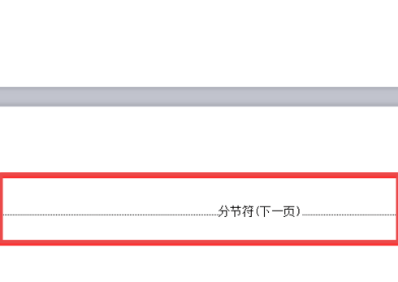
好了,以上分享的2种方法,就我今天要说的内容了,你学会了吗?总体来说,操作很简单,我们只需要勤加练习,就能轻松上手。
本篇文章使用以下硬件型号:联想小新Air15;系统版本:win10;软件版本:Microsoft Office Word 2020。






